Actualizado el lunes, 13 diciembre, 2021
¿Quieres compartir una página de Internet por WhatsApp? En este tutorial aprenderemos los pasos para poder enviar a un contacto de WhatsApp un contenido que viste desde la aplicación de Chrome en tu celular.
No dejes de leer otros tutoriales donde te explicamos Cómo compartir tu ubicación desde el celular / Cómo compartir una nota del blog en Facebook / y Cómo compartir Internet del celular a la computadora.
Cómo compartir una página de Chrome por WhatsApp
Para seguir los pasos de este tutorial necesitas tener instalada la aplicación de Chrome, que viene generalmente de manera predeterminada, y la aplicación de WhatsApp.
Si aún no tiene WhatsApp aprende con este tutorial Cómo instalar WhatsApp en el celular.
Sigue estos pasos para compartir una página de Internet:
- Ingresar a la aplicación de Chrome en el celular.
- Ingresar a la página que se quiere compartir. Por ejemplo: https://mayoresconectados.com.ar/blog/
- Pulsar el icono de tres puntos en la esquina superior derecha.
- Elegir la opción Compartir.
- Pulsar el icono de WhatsApp.
- Elegir el contacto al que se quiere enviar esa página.
- Pulsar la flecha verde blanca sobre el círculo verde.
- Se creará un mensaje con el link a esa página, para enviarlo pulsar el botón Enviar (flecha blanca sobre círculo verde).
De esta manera se ha creado un mensaje que tiene el link o enlace a esa página que queremos compartir y se ha enviado al contacto de WhatsApp.
Nota: recordemos que link, enlace, vínculo o hipervínculo son sinónimos y se refieren a un fragmento de texto que al pulsarlo o hacer clic sobre él nos conducirá a un sitio o página en Internet. No es imprescindible, pero generalmente los enlaces se muestran en azul y subrayados. Desde la computadora es fácil notarlos porque al pasar sobre ellos con el cursor del mouse, la flecha se convierte en una mano con el dedo índice apuntando.
Si tienes dudas sobre algunos conceptos como “Link o enlace” no dejes de leer el glosario informático: ¿Qué significa…?
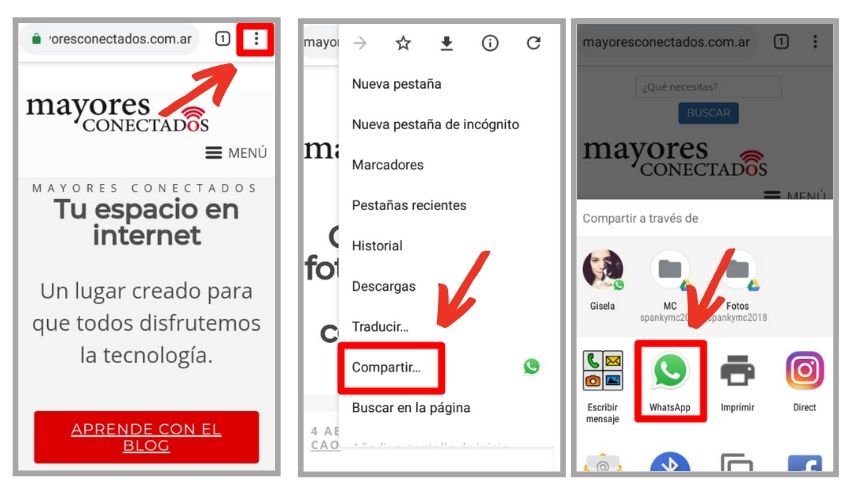
Busca la página en Chrome y elije Compartir
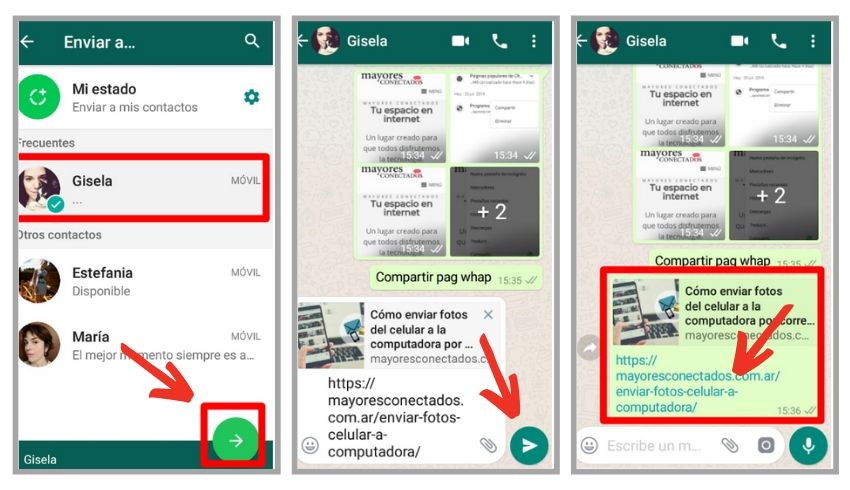
Elejir el contacto al que se envía la página.
Mira este video y aprende a compartir una página de Internet por WhatsApp
Clic en el centro del video para dar PLAY y también para PAUSAR. Desde el teléfono, girar a horizontal o pulsar el icono para ampliar a pantalla completa.
¿Problemas para ver el video? Clic acá: https://youtu.be/WLp6ALuI67M
¡Sigue estos pasos y comparte contenido de Internet por WhatsApp!
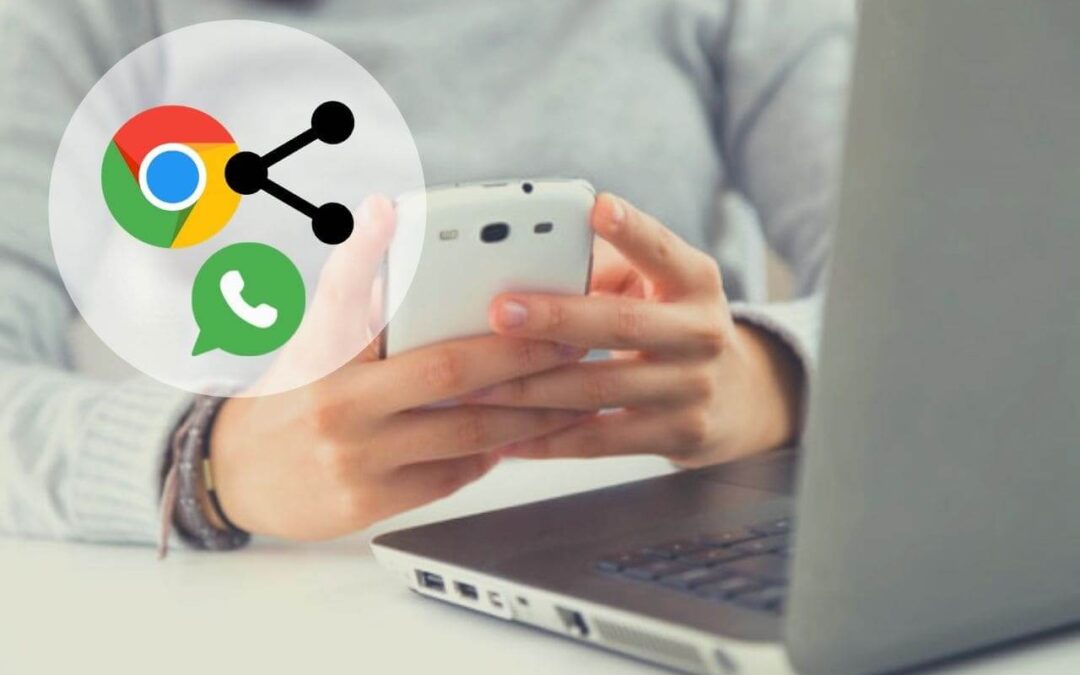





Buenos días, quería saber cómo puedo enviar desde mi ordenador un link( que ya lo tengo copiado) para ingresar a una reunión por meet( videoconferencia), y enviarlo por wassap a un grupo de personas. No me funciona la cámara de mi teléfono móvil y no puedo escanear el código QR para abrir wassap web
Hola Maria en ese caso lo que podés hacer es enviarte el link a tu propio email, abrir después el email en el celular, copiar el link y pegarlo en whatsapp.
Buenos días, quería saber cómo puedo enviar desde mi ordenador un link( que ya lo tengo copiado) para ingresar a una reunión por meet( videoconferencia), y enviarlo por wassap a un grupo de personas
muy buenos los conceptos gracias una pregunta como hacemos para subir a nuestro estado varios temas o videos gracias
Hola Federico, es buena tu pregunta, porque los estados de WhatsApp limitan los videos a 30 segundos, por eso hay que compartir de a fracciones. Por ejemplo, supongamos que tengo un video de 1 minuto y 15 segundos de duración. Lo que podríamos hacer es subir el video al estado y en la parte superior de la pantalla veremos una tira con imágenes que representan los cuadros del video, y un marco blanco con dos puntos blancos a los costados, el tiempo máximo se muestra a la izquierda y dice 0:30, si presionamos en el medio, dentro del recuadro blanco, veremos que podemos moverlo, de esa manera estamos «desplazando» el lugar desde dónde se reproducirá el video. Si presionamos en los puntos blancos podremos achicar o alargar el tiempo de reproducción. Entonces, siguiendo con nuestro ejemplo, en el primer estado compartiremos desde el inicio hasta el minuto 0:30 y en otro estado compartiremos desde el minuto 0:31 al minuto 1:01 y el siguiente será desde el minuto 1:02 al 1:13. Esperamos haber sido claros! Saludos!
Muchas Gracias, por sus explicaciones , y consejos con naturalidad, y sencillez me brindan en tal MAIL, con consejos novedadades, y videos, que a mi edad son una nueva enseñanza muchas gracias por todo y fuerza para seguir adelane saludos y a CUIDARSE !!!!!!.-
GRACIAS Federico, los mensajes como el suyo son nuestra fortaleza para seguir dando lo mejor que podemos dar!!! Claro que sí, con viento a favor o en contra, con la cabeza bien alta, seguimos hacia adelante! y si… a cuidarse! Saludos!
Gracias a Udes. por todo, lo q me brindan saludos y a CUIDARSE¡¡¡.-
Gracias Federico! un saludo para vos de todo el equipo de Mayores Conectados 😁👍
muy interesario.
Muchas gracias por tu comentario
Excelente guía, no sabía que se podía compartir páginas tan fácil!
Saludos.
Hola!, nos alegra saber que te sirvió el instructivo. Te enviamos un cordial saludo desde Mayores Conectados.
Muy pero muy bueno me encanta es muy explicito gracias x la buena explicacion
Nos alegra tu comentario Héctor!, gracias por pasarte por el blog de Mayores Conectados! Saludos!!!
muy útil y clara exposición.